Питання
Проблема: Як виправити помилку «Елемент не знайдено» у Windows 10?
Коли я намагаюся відкрити зображення в Windows 10, я отримую помилку «Елемент не знайдено». Як я можу позбутися від помилки, щоб отримати доступ до зображень?
Вирішена відповідь
«Елемент не знайдено» — це помилка Windows[1] повідомлення, яке може з’явитися під час використання програми для перегляду зображень, Microsoft Edge, File Explorer або інших служб. Через помилку користувачі можуть не мати доступу до налаштувань, універсальних програм або відкритих зображень. Однак проблему можна усунути.
Якщо під час відкриття зображень виникає помилка «Елемент не знайдено», проблема, здається, пов’язана з програмою перегляду зображень за замовчуванням. Тому встановлення іншого засобу перегляду фотографій за замовчуванням може допомогти вирішити проблему.
Проблеми з explorer.exe можуть бути ще однією причиною помилки «Елемент не знайдено». Якщо помилка з’являється під час використання File Explorer, вам слід розглянути можливість перезапуску процесу explorer.exe, щоб вирішити проблему.
Причиною Microsoft Edge можуть бути пошкоджені файли[2] видає те саме повідомлення про помилку. Крім того, джерело помилки може бути пов’язане з Windows 10. На жаль, деякі оновлення створюють більше проблем, а не виправляють попередні проблеми.
Ця помилка Windows не дозволяє отримати доступ до необхідних програм і нормально використовувати комп’ютер. На щастя, ви можете легко виправити помилку «Елемент не знайдено» в Windows. Нижче ви знайдете інструкції, які допоможуть вам усунути джерело проблеми.
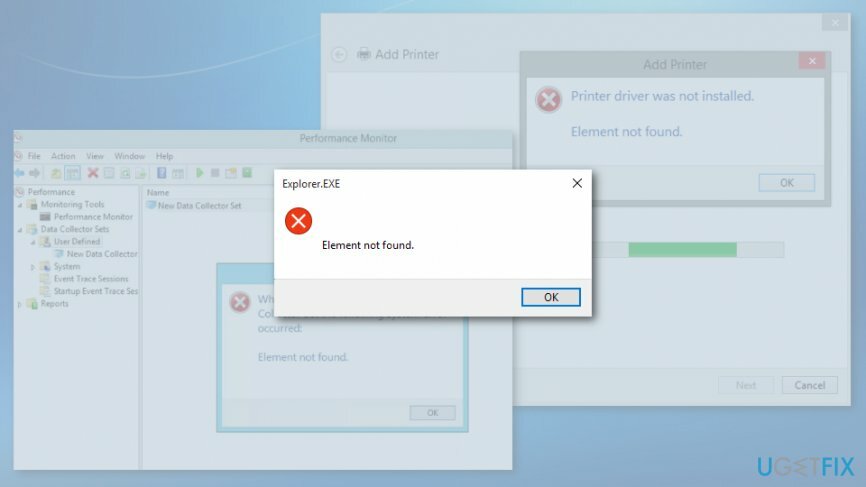
Можливі способи виправити помилку «Елемент не знайдено» в Windows
Щоб відремонтувати пошкоджену систему, необхідно придбати ліцензійну версію Reimage Reimage.
Як ми вже пояснювали, помилка може бути викликана різними програмами, що означає, що існує кілька джерел проблеми. З цієї причини ми пропонуємо спробувати кілька методів, щоб виправити помилку «Елемент не знайдено».
Це відео надасть вам інформацію про усунення цієї проблеми:
Варіант 1. Виберіть інший засіб перегляду зображень за замовчуванням
Щоб відремонтувати пошкоджену систему, необхідно придбати ліцензійну версію Reimage Reimage.
Більшість користувачів Windows, які стикаються зі спливаючою системою «Елемент не знайдено», повідомили, що це сталося, коли вони намагалися відкрити зображення. Однак проблему можна вирішити дуже легко. Все, що вам потрібно зробити, це вибрати іншу програму для перегляду зображень:
- відчинено Додаток налаштувань.
- Йти до Програми розділ.
- Натисніть на Програми за замовчуванням на лівій панелі.
- Натисніть на Переглядач фотографій додаток на правій панелі.
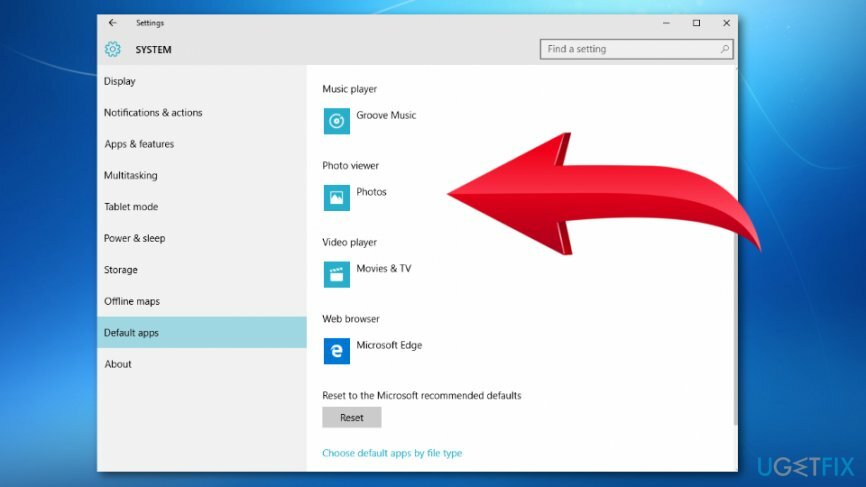
- У списку програм, що з’явився, виберіть Windows Picture Viewer[3] або інший додаток як засіб перегляду фотографій за замовчуванням.
Варіант 2. Видаліть нещодавно встановлене оновлення Windows
Щоб відремонтувати пошкоджену систему, необхідно придбати ліцензійну версію Reimage Reimage.
Тим не менш, оновлення мають покращити Windows; іноді вони дають протилежний результат. У деяких випадках видалення останніх оновлень[4] допомагає позбутися від помилки «Елемент не знайдено».
- відчинено Налаштуваннядодаток.
- Йти до Оновлення та безпека.
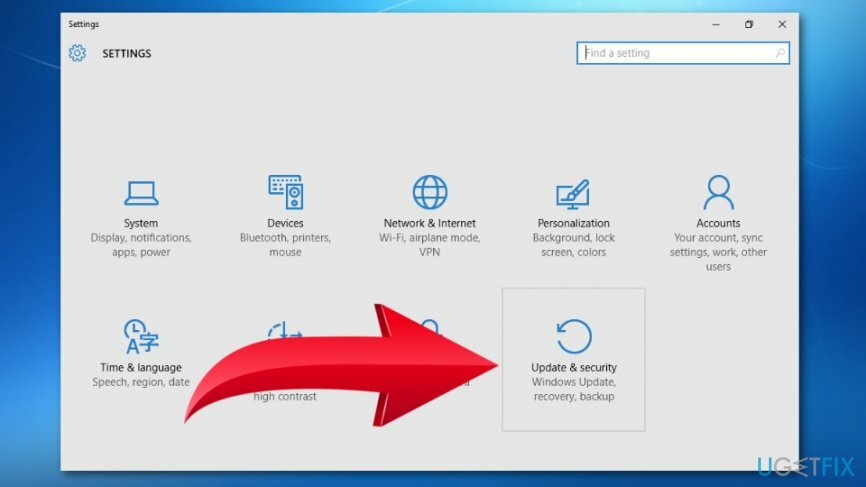
- Натисніть на Переглянути історію встановлених оновлень варіант.
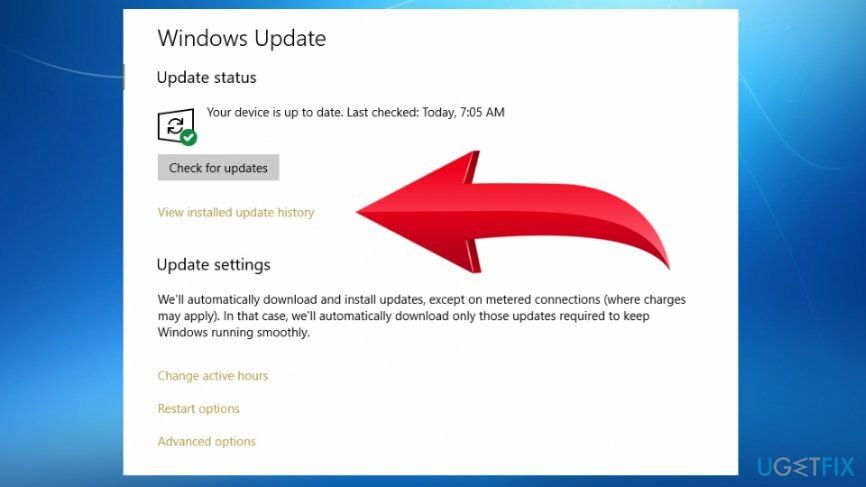
- Натисніть Видалитионовлення.
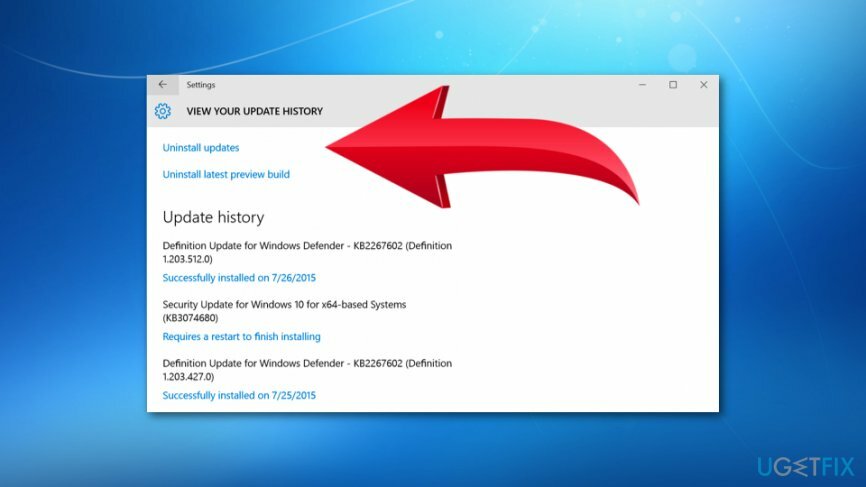
- Зі списку оновлень виберіть ті, які, на вашу думку, могли спричинити помилку, або ви можете видалити їх усі.
Варіант 3. Перезапустіть процес explorer.exe
Щоб відремонтувати пошкоджену систему, необхідно придбати ліцензійну версію Reimage Reimage.
Цей метод повинен допомогти виправити помилку «Елемент не знайдено», якщо вона з’являлася під час використання File Explorer:
- Відкрийте Диспетчер завдань, натиснувши Ctrl + Shift + Esc.
- У списку процесів, що з’явився, знайдіть explorer.exe (Провідник Windows). Клацніть правою кнопкою миші цей запис і виберіть Варіант завершення завдання з меню.
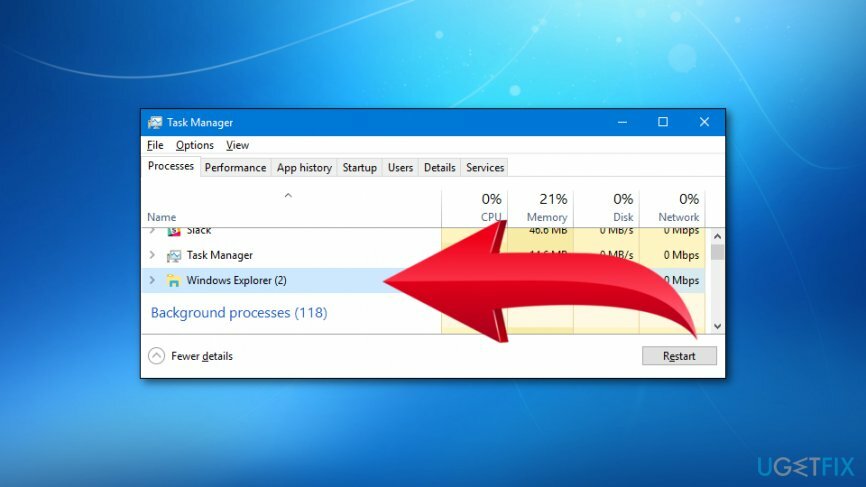
- відчинено Файл і вибрати Запустіть нове завдання варіант.
- В Біжи поле, введіть explorer.exe і натисніть Введіть щоб перезапустити Провідник Windows.
Варіант 4. Запустіть сканування SFC
Щоб відремонтувати пошкоджену систему, необхідно придбати ліцензійну версію Reimage Reimage.
Пошкоджені системні файли також можуть бути причиною помилки. Отже, вам слід запустити сканування SFC, щоб перевірити наявність пошкоджених файлів і виправити їх, якщо потрібно.
- Натисніть Клавіша Windows + X і вибрати Командний рядок (адміністратор) з меню, що з’явилося.
- Тип sfc /scannow у командному рядку та клацніть Введіть.
- Зачекайте, поки сканування закінчиться. Якщо виникли проблеми із системними файлами, вас повідомлять про виправлені елементи.
Варіант 5. Запустіть сканування DISM
Щоб відремонтувати пошкоджену систему, необхідно придбати ліцензійну версію Reimage Reimage.
Якщо вам не вдалося запустити сканування SFC або ви хочете ще раз перевірити результати сканування, ви можете запустити сканування DISM, виконавши такі дії:
- Біжи Командний рядок як адміністратор як це було описано в попередньому методі.
- Введіть цю команду DISM /Online /Cleanup-Image /RestoreHealth і натисніть Enter.
- Зачекайте, поки сканування завершиться, і перевірте, чи допомогло воно усунути помилку «Елемент не знайдено».
Виправляйте свої помилки автоматично
Команда ugetfix.com намагається зробити все можливе, щоб допомогти користувачам знайти найкращі рішення для усунення їхніх помилок. Якщо ви не хочете боротися з методами ручного ремонту, скористайтеся автоматичним програмним забезпеченням. Усі рекомендовані продукти перевірені та схвалені нашими професіоналами. Нижче наведено інструменти, які можна використовувати, щоб виправити помилку:
Пропозиція
зробіть це зараз!
Завантажити виправленняЩастя
Гарантія
зробіть це зараз!
Завантажити виправленняЩастя
Гарантія
Якщо вам не вдалося виправити помилку за допомогою Reimage, зверніться по допомогу до нашої служби підтримки. Будь ласка, повідомте нам усі деталі, які, на вашу думку, ми повинні знати про вашу проблему.
Цей запатентований процес ремонту використовує базу даних з 25 мільйонів компонентів, які можуть замінити будь-який пошкоджений або відсутній файл на комп’ютері користувача.
Щоб відремонтувати пошкоджену систему, необхідно придбати ліцензійну версію Reimage інструмент для видалення шкідливих програм.

Отримайте доступ до відео-вмісту з географічними обмеженнями за допомогою VPN
Приватний доступ до Інтернету це VPN, який може перешкодити вашому Інтернет-провайдеру, уряд, а також треті сторони від відстеження вашої інформації в Інтернеті та дозволять вам залишатися повністю анонімними. Програмне забезпечення надає виділені сервери для торрентів і потокової передачі, забезпечуючи оптимальну продуктивність і не сповільнюючи роботу. Ви також можете обійти географічні обмеження та переглядати такі сервіси, як Netflix, BBC, Disney+ та інші популярні потокові сервіси без обмежень, незалежно від того, де ви знаходитесь.
Не платіть авторам програм-вимагачів – використовуйте альтернативні варіанти відновлення даних
Атаки зловмисного програмного забезпечення, зокрема програм-вимагачів, є найбільшою небезпекою для ваших фотографій, відео, робочих чи навчальних файлів. Оскільки кіберзлочинці використовують надійний алгоритм шифрування для блокування даних, його більше не можна використовувати, доки не буде сплачений викуп у біткойнах. Замість того, щоб платити хакерам, ви повинні спочатку спробувати використовувати альтернативу одужання методи, які можуть допомогти вам відновити хоча б частину втрачених даних. Інакше ви також можете втратити свої гроші разом із файлами. Один з найкращих інструментів, який може відновити хоча б частину зашифрованих файлів – Data Recovery Pro.